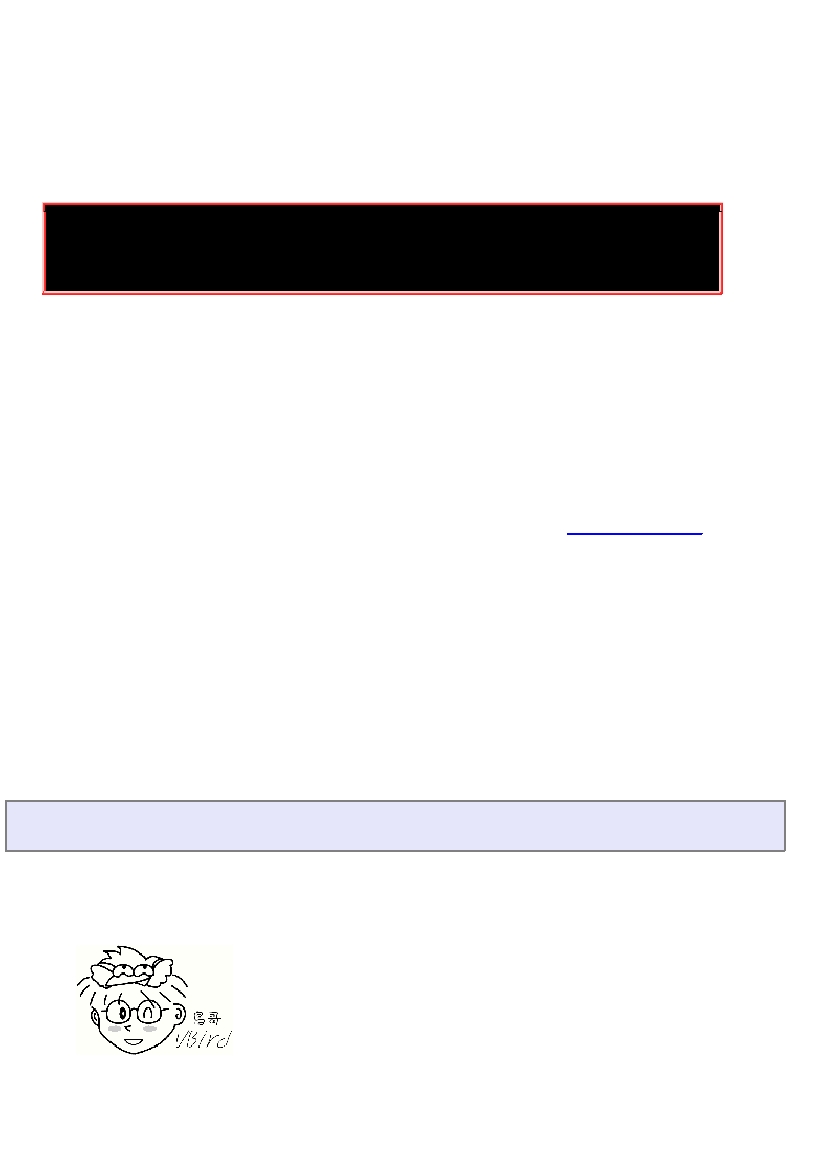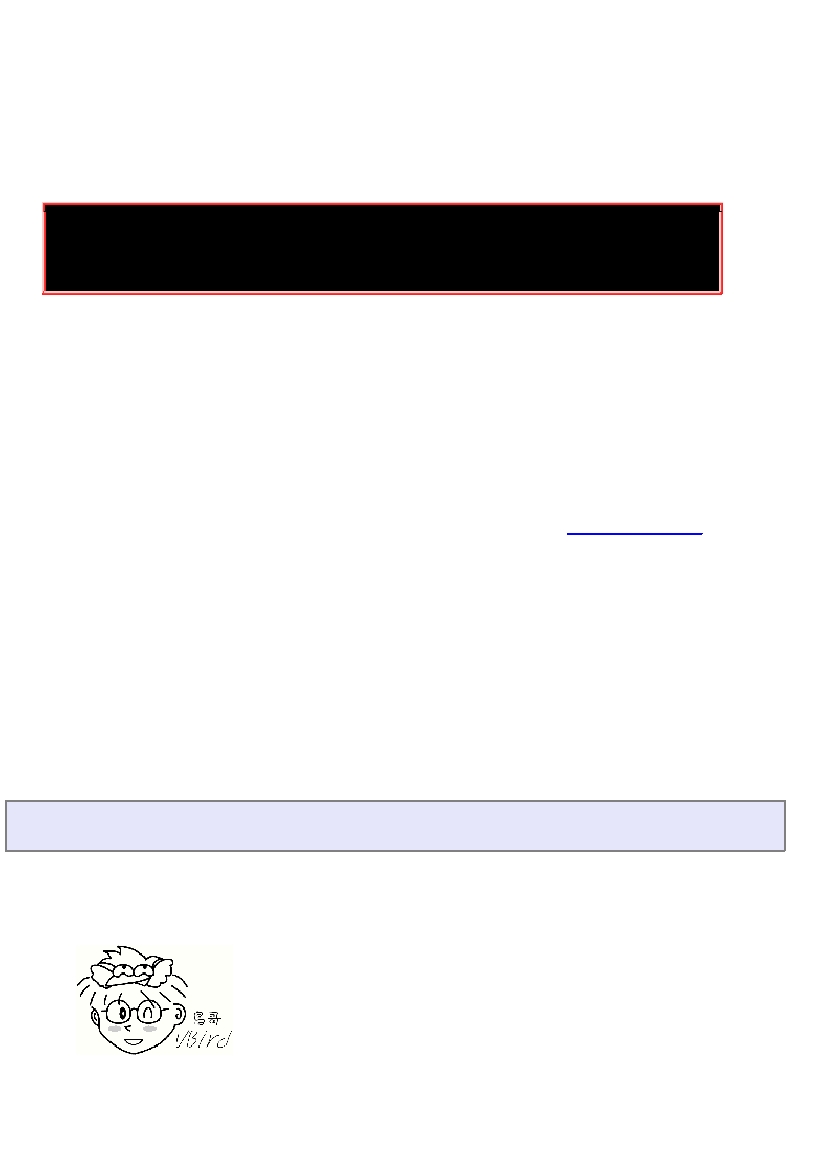4.2.4
错误讯息的察看
万一我下达了错误的指令怎么办?不要½呀!你可以
½由屏幕上面显示的错误讯息来了½你的问题点
,
那就很容易知道如何改善这个错误讯息啰!举个例子来说,假如想执行
date
却因为大小写打错成为
DATE
时,
这个错误的讯息是这样显示的:
[dmtsai@study ~]$
DATE
bash: DATE: command not found...
#
这
里
显
示
错误
的
讯
息
Similar command is: 'date'
#
这
里竟然
给
你一
个
可能的½
决
方案耶!
上面那个
bash:
表示的是我们的
Shell
的名称,
本小½一开始就谈到过
Linux
的默认壳程序就是
bash
啰!
那么上面的例子说明了
bash
有错误,什么错误呢?
bash
告诉你:
DATE: command not found
字面上的意思是说『指令找不到』,那个指令呢?就是
DATE
这个指令啦!
所以说,系统上面可能
并没有
DATE
这个指令啰!就是这么简单!通常出现『
command not found
』的可能原因为:
.
这个指令不存在,因为该软件没有安装之故。½决方法就是安装该软件;
.
这个指令所在的目录目前的用户并没有½他加入指令搜寻路径中,请参考
第十章
bash
的
PATH
说明;
.
很简单!因为你打错字!
从
CentOS 7
开始,
bash
竟然会尝试帮我们找½答耶!看一下上面输出的第二行『
Similar command is:
'date'
』,他说,相似的指令是
date
喔!
没错啊!我们就是输入错误的大小写而已~这就已经帮我
们找到答案了!看了输出,你也应该知道如何½决问题了吧?
½绍这几个指令让你玩一玩先,更详细的指令操作方法我们会在第三篇的时候再½行½绍!
现在让
我们来想一想,万一我在操作
date
这个指令的时候,手边又没有这本书,我要怎么知道要如何加那
些奇怪的参数,
好让输出的½果符合我想要的输出格式呢?嘿嘿!到下一½鸟哥来告诉你怎么办吧!
4.3 Linux
系统的在线求助
man page
与
info page
先来了½一下
Linux
有多少指令呢?在文本模式下,你可以输入
g
之后直½按下两个
[Tab]
按键,看
看总共有多少以
g
开头的指令可以让你用?
Tips
在这一版中,不输入任何字½按下两次
[tab]
按钮来显示所有指令的功能被取消了!
所以鸟哥以
g
为开头来说明一下啰!